Cum să remediați un Smart TV Samsung care nu se conectează la WiFi
Publicat: 2022-10-15Televizoarele Samsung au mai multe funcții inteligente și aproape toate au nevoie de o conexiune stabilă la internet prin WiFi sau un cablu Ethernet. Deci, ce faci dacă televizorul tău Samsung nu se poate conecta la WiFi?
Din păcate, nu puteți transmite conținut sau utiliza funcția de căutare vocală pe televizorul dvs. Samsung fără o conexiune WiFi funcțională.
Pe majoritatea televizoarelor inteligente, trebuie să vă conectați la WiFi în timpul procesului inițial de configurare. După aceea, funcționează destul de ușor până când nu mai funcționează.
Când se întâmplă acest lucru, televizorul afișează de obicei una dintre multele erori de conectivitate. Câteva dintre cele comune includ codurile de eroare 101, 102 și 107.
Dacă televizorul inteligent Samsung nu se conectează la WiFi, există câteva lucruri pe care le puteți încerca să remediați problema. Dar nu vă faceți griji; vom acoperi toate sfaturile și trucurile aici în acest articol.
- Cum să remediați televizorul Samsung care nu se conectează la WiFi
- Mutați routerul mai aproape de Samsung TV
- Cum să verificați puterea semnalului WiFi al televizorului dvs. Samsung
- Verificați ruterul pentru probleme cu lățimea de bandă
- Configurați setările DNS
- Cum să configurați setările de rețea ale televizorului dvs. pentru a utiliza DNS-ul public Google
- Actualizați firmware-ul televizorului dvs. Samsung
- Ghid pas cu pas despre cum să actualizați firmware-ul televizorului dvs. Samsung prin USB
- Resetați rețeaua pe Samsung Smart TV
- Cum se efectuează o resetare a rețelei
- Porniți și porniți televizorul și routerul Samsung
- Resetarea din fabrică a televizorului dvs. Samsung
- Cum se efectuează o resetare din fabrică
- Încheierea
Cum să remediați televizorul Samsung care nu se conectează la WiFi

Când întâmpinați probleme la conectarea televizorului Samsung la WiFi, va trebui să depanați puțin. Există mai multe motive diferite pentru care s-ar putea să nu se conecteze corect.
De exemplu, este posibil să aveți prea multe dispozitive conectate la router. Sau poate fi necesar să resetați rețelele salvate ale televizorului în setări.
S-ar putea chiar să trebuiască să resetați televizorul la setările din fabrică, dar acesta este un efort de ultimă oră. Pentru a începe lucrurile, vom începe prin a vă muta routerul puțin mai aproape de televizorul dvs. Samsung.
Mutați routerul mai aproape de Samsung TV

Asigurați-vă că televizorul se află în raza de acțiune a routerului sau a punctului de acces wireless. Dacă este prea departe, este posibil să nu reușiți să obțineți un semnal suficient de puternic.
Din fericire, pe televizoarele inteligente Samsung, puteți verifica puterea semnalelor chiar pe televizor.
Cum să verificați puterea semnalului WiFi al televizorului dvs. Samsung
Pentru a verifica puterea WiFi pe televizorul dvs. Samsung, navigați la Setări->General-> Rețea->Setări rețea->Wireless .
De aici, căutați numărul de bare WiFi - care ar trebui să vă spună dacă semnalul dvs. WiFi este suficient de puternic, cu condiția ca WiFi este conectat.
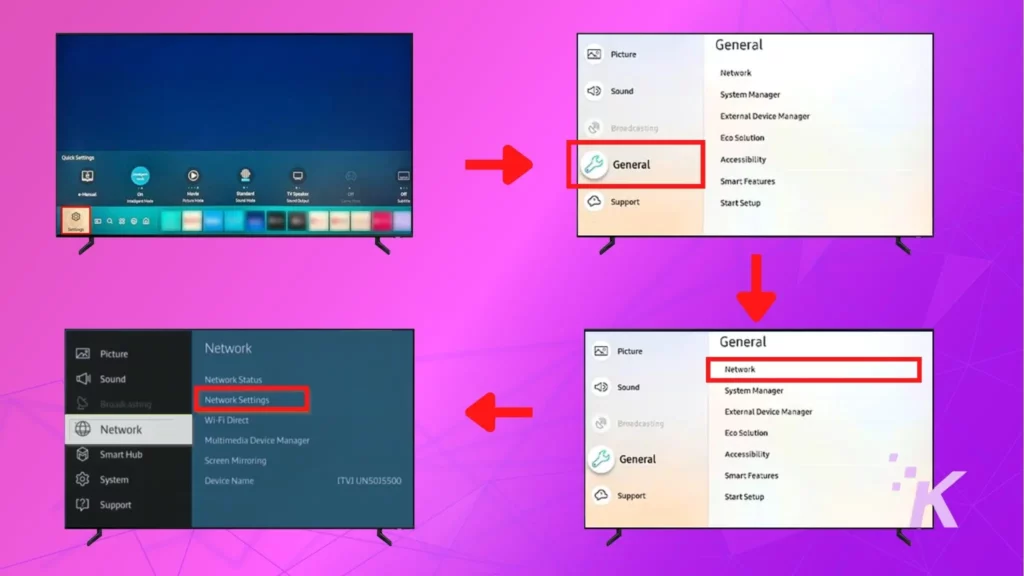
Dacă nu primiți un semnal bun, 1 sau 2 bare , încercați să mutați routerul mai aproape de televizor.
În cazul în care acest lucru nu este posibil, puteți încerca, de asemenea, să utilizați un extender sau un repetor de gamă pentru a extinde raza de acțiune a semnalului routerului.
Iată câteva dintre alegerile noastre preferate de mai jos dacă aveți nevoie de câteva sugestii.
| Imagineㅤㅤㅤㅤㅤㅤㅤㅤㅤㅤㅤ | Produs | Preț |
|---|---|---|
TP-Link RE605X Cea mai bună alegere
| Aflați mai multe recenzii | |
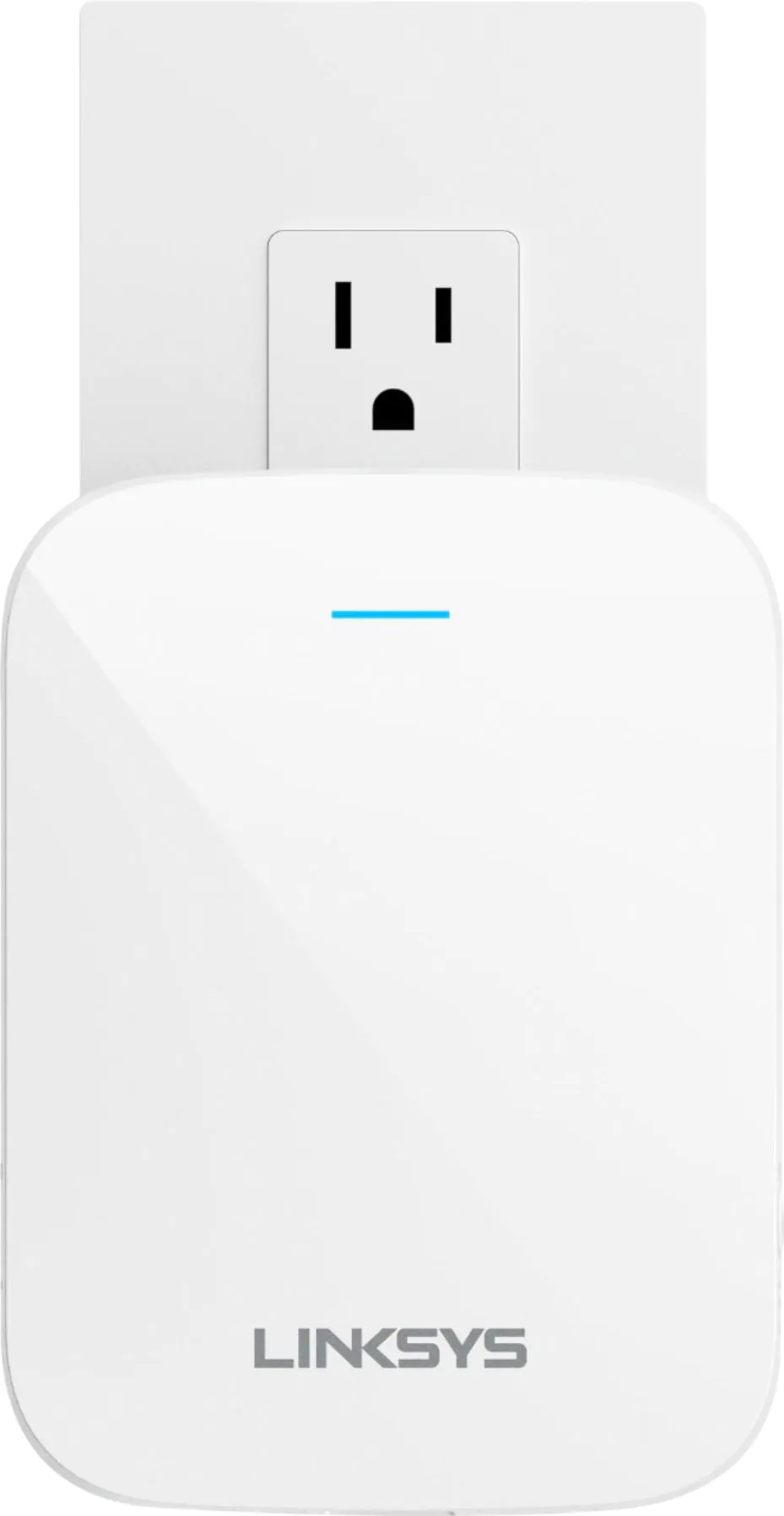 | Linksys RE7310 pe locul secund
| Aflați mai multe recenzii |
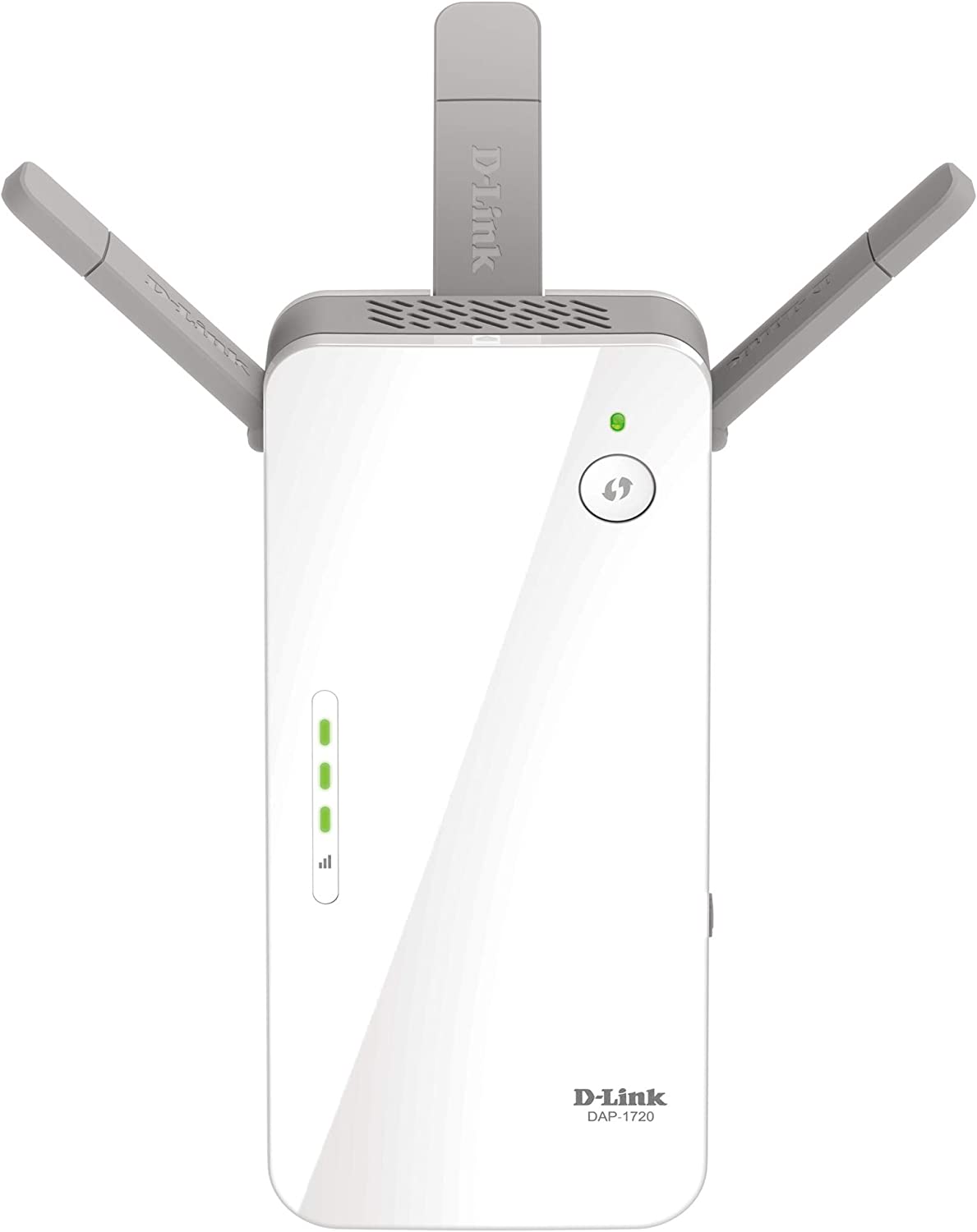 | Alegerea bugetului D-Link DAP-1720
| Aflați mai multe recenzii |
Verificați ruterul pentru probleme cu lățimea de bandă

Prea multe dispozitive care concurează pentru aceeași lățime de bandă pot duce la mai multe probleme, inclusiv întreruperi de conectivitate.
Pentru a remedia acest lucru, deconectați alte dispozitive de la rețea și încercați să conectați doar televizorul la WiFi.
Dacă aceasta nu oferă o soluție, ar trebui să verificați și cu ISP-ul dvs. pentru a vedea dacă există probleme în acest sens.
De asemenea, dacă sunt disponibile actualizări pentru routerul dvs., descărcați-le și instalați-le . De multe ori, aceste actualizări pot include remedieri pentru probleme de conectivitate.
Configurați setările DNS
Este foarte posibil ca setările DNS ale televizorului dvs. Samsung să împiedice conexiunea.
Pentru a remedia acest lucru, va trebui să configurați setările de rețea ale televizorului pentru a utiliza DNS-ul public Google.
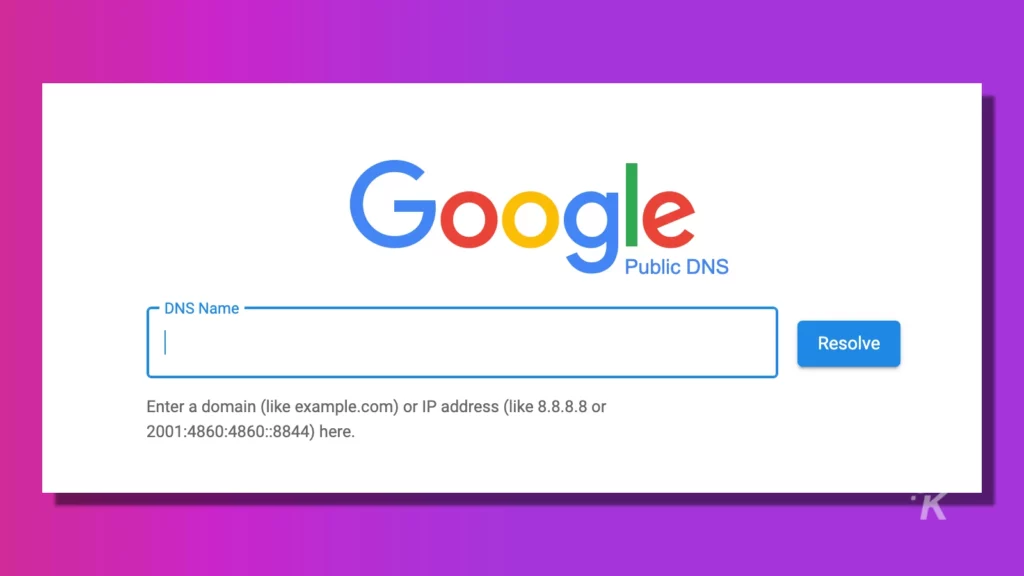
Cum să configurați setările de rețea ale televizorului dvs. pentru a utiliza DNS-ul public Google
Această soluție funcționează numai dacă televizorul dvs. este conectat la o rețea WiFi, dar o conexiune la internet nu este disponibilă. Iată cum să-l configurați.

- Deschideți meniul Setări de pe televizorul Samsung și navigați la Setări de rețea
- Deschideți Stare rețea și selectați Setări IP
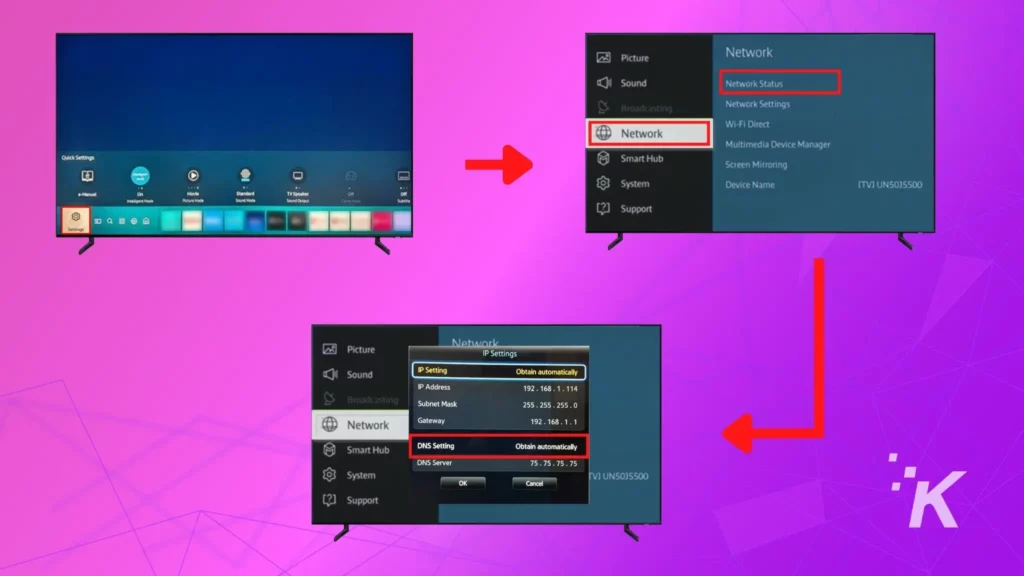
- Schimbați setările DNS de la „ Obține automat ” la „ Introduceți manual ” și introduceți 8.8.8.8 .
- Salvați modificările apăsând „OK”.
Actualizați firmware-ul televizorului dvs. Samsung
Erorile de firmware de pe televizoarele Samsung sunt rare. Dar dacă întâmpinați probleme la conectarea televizorului Samsung la WiFi, ar putea merita să verificați o actualizare de firmware.
De obicei, putem face acest lucru din meniul de setări al televizorului.
În cazul nostru, televizorul nu se poate conecta la WiFi. Prin urmare, va trebui să-l conectăm la internet printr-un cablu Ethernet sau să actualizăm firmware-ul folosind o unitate USB.
Ghid pas cu pas despre cum să actualizați firmware-ul televizorului dvs. Samsung prin USB
- Vizitați Centrul de descărcare Samsung și selectați modelul dvs. de televizor
- Faceți clic pe butonul Descărcare , listat în continuare sub Firmware
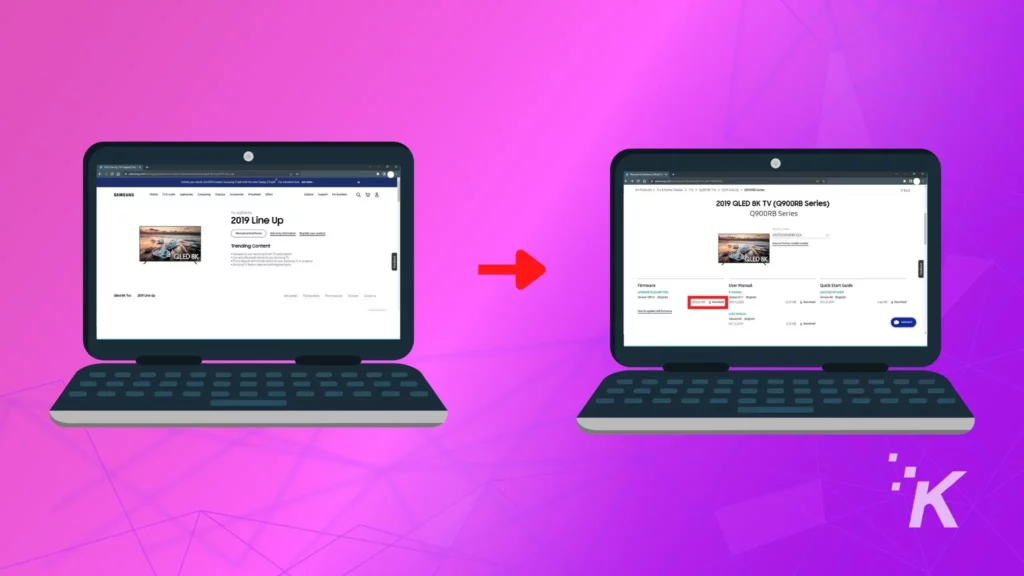
- Salvați fișierul pe computer. Extrageți conținutul fișierului ZIP
- Copiați acest fișier pe o unitate USB goală. Nu redenumiți fișierul și nu le puneți în niciun folder
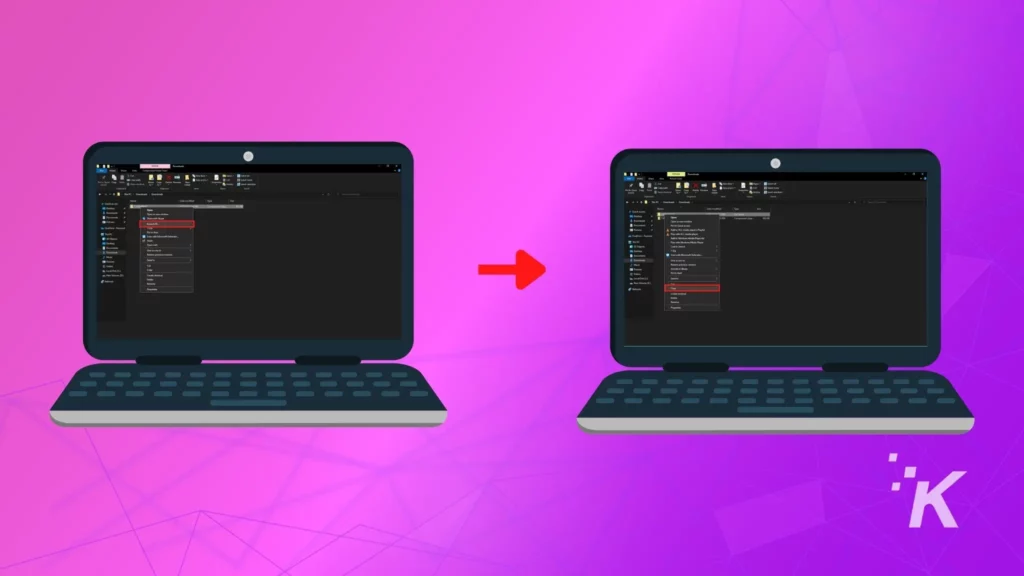
- Opriți televizorul și introduceți unitatea USB în portul USB al televizorului
- Acum, porniți televizorul, navigați la Setări > Asistență și selectați Actualizare software
- Selectați Actualizați acum și confirmați
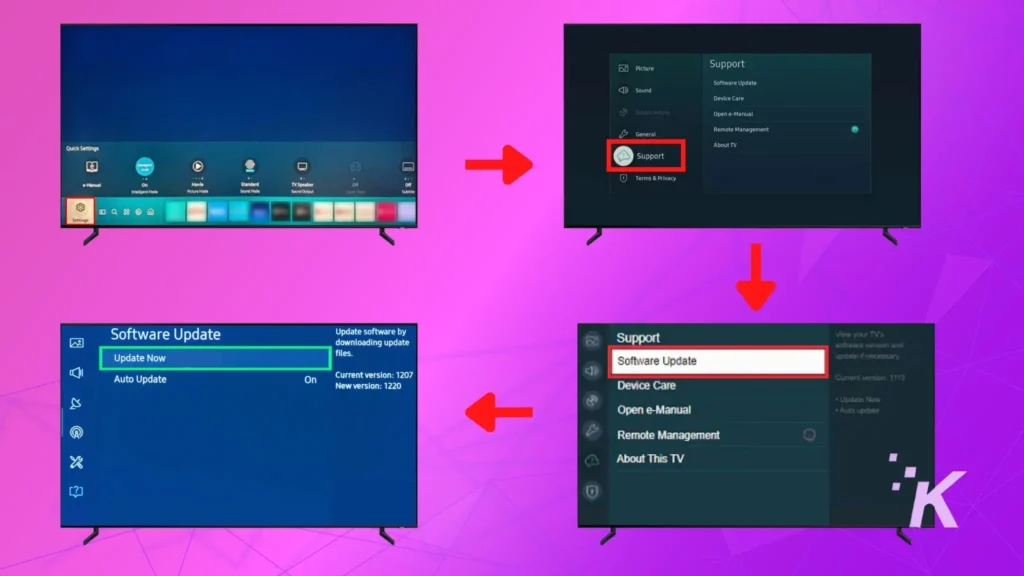
Televizorul va găsi și actualiza automat firmware-ul de pe unitatea USB. Odată ce s-a terminat, televizorul va reporni și puteți elimina în siguranță unitatea USB.
Resetați rețeaua pe Samsung Smart TV
O resetare a rețelei va șterge toate rețelele și parolele WiFi stocate anterior pe televizorul inteligent Samsung.
În cele mai multe cazuri, aceasta poate rezolva uneori problema conectării la WiFi.
Cum se efectuează o resetare a rețelei
Pe telecomanda televizorului inteligent Samsung, țineți apăsat butonul Acasă
Navigați la Setări > General > Rețea > Resetare rețea > Confirmați
Reporniți televizorul Samsung și încercați să reconfigurați conexiunea WiFi
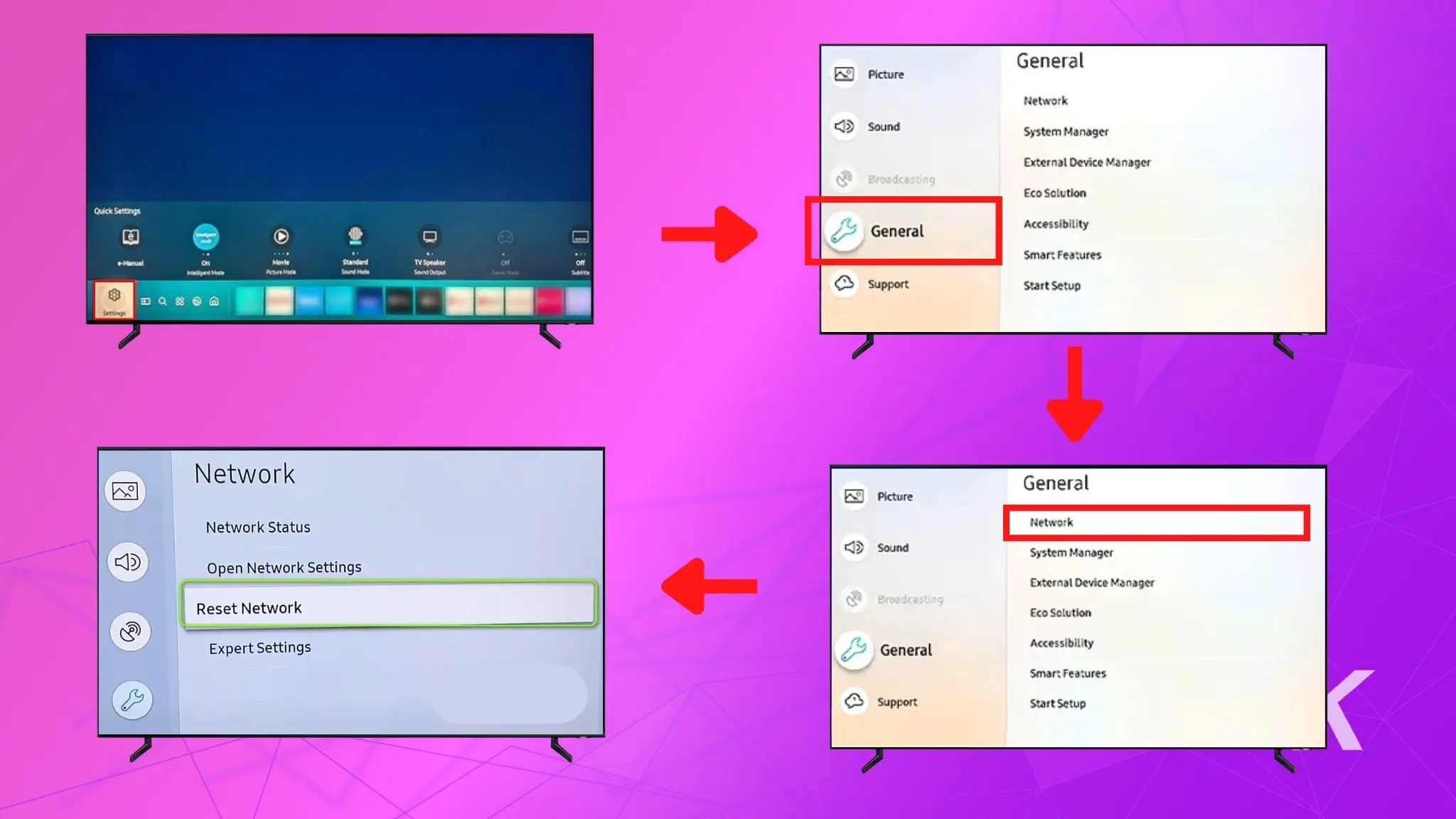
Resetarea listei de rețele pe televizorul Samsung vă poate ajuta să remediați orice probleme de conexiune WiFi pe care le puteți întâmpina. Cu toate acestea, dacă tot nu funcționează, urmați pașii următori.
Porniți și porniți televizorul și routerul Samsung
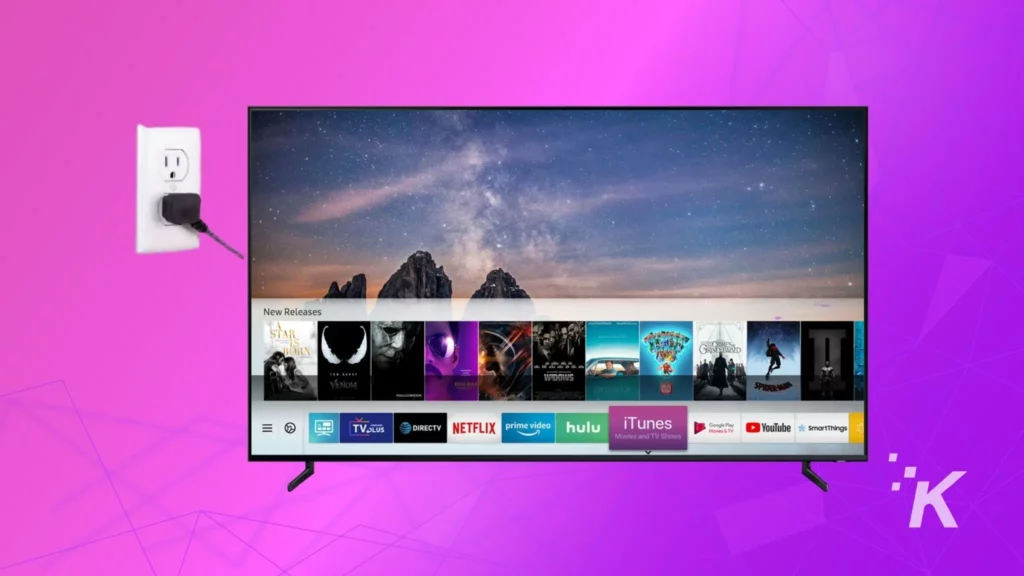
Ciclul de alimentare înseamnă pur și simplu oprirea televizorului Samsung și deconectarea cablului de alimentare de la priza sau de la dispozitivul de protecție la supratensiune la care este conectat.
Lăsați-l deconectat timp de aproximativ 60 de secunde , apoi conectați-l din nou și porniți televizorul. Faceți același lucru pentru routerul WiFi, modemul sau extenderul WiFi.
Pornirea televizorului poate reseta uneori conexiunea și poate rezolva mai multe probleme de conectivitate. Deci, încercați să conectați televizorul Samsung la WiFi și verificați dacă funcționează.
Resetarea din fabrică a televizorului dvs. Samsung
Dacă toate celelalte nu reușesc, poate fi necesar să resetați din fabrică televizorul Samsung.
Resetarea va șterge toate datele salvate pe televizor, inclusiv aplicațiile, canalele și parolele rețelei wireless.
În timp ce resetarea din fabrică variază de la model la model, următorii pași funcționează pentru majoritatea televizoarelor Samsung.
Cum se efectuează o resetare din fabrică
- Apăsați butonul Acasă de pe telecomandă și navigați la Setări (pictograma roată)
- Deschideți Toate setările și apoi General și confidențialitate
- Navigați la Resetare și selectați-l
- Introduceți parola 0000 și apăsați OK pe telecomandă
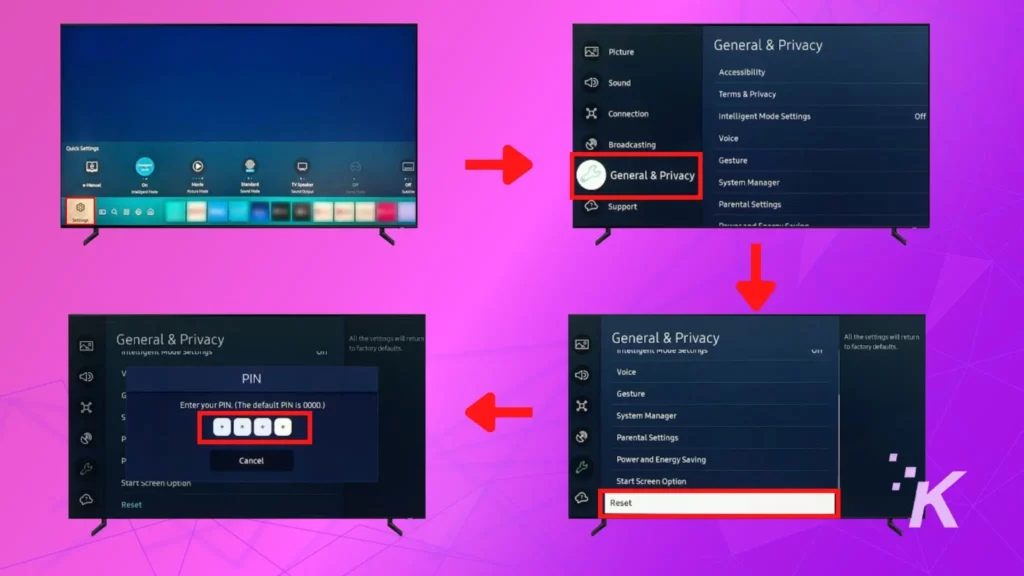
- Când vi se solicită, selectați Resetare pentru a confirma. Televizorul va reporni acum și va începe procesul inițial de configurare. De aici, urmați instrucțiunile de pe ecran pentru a finaliza configurarea
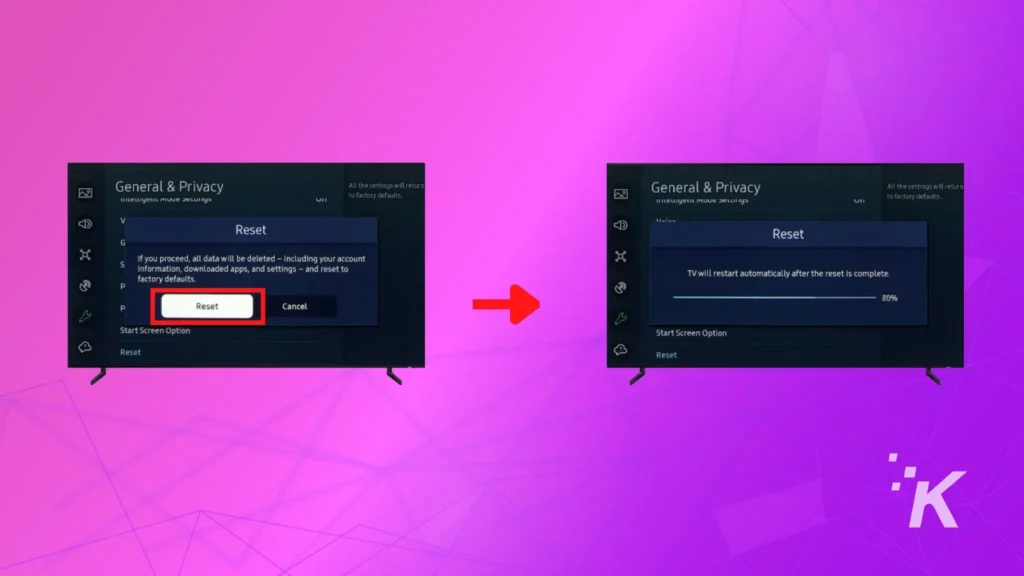
Acum ar trebui să vă puteți conecta televizorul Samsung la rețeaua wireless de acasă.
Încheierea
Prin urmare, există câteva sfaturi și trucuri pe care le puteți folosi atunci când aveți probleme la conectarea televizorului Samsung la rețeaua WiFi.
S-ar putea să nu fie nevoie să aplicați toți acești pași, deoarece, de cele mai multe ori, un simplu ciclu de pornire face treaba. În acest scop, o resetare din fabrică este încă un pas eficient, dar va trebui să configurați din nou televizorul de la zero.
Sperăm că ceva din această listă vă va ajuta să vă conectați Samsung Smart TV la rețeaua WiFi de acasă.
Dacă nu, contactați asistența pentru clienți Samsung și vedeți dacă vă pot oferi alte sugestii.
Ai vreo părere despre asta? Transmite discuția pe Twitter sau Facebook.
Recomandările editorilor:
- Cum să conectați o bară de sunet Bose la televizor
- Televizorul Hisense nu se va conecta la WiFi sau la internet?
- Cum se conectează difuzoarele Harman Kardon la televizor
- Cum să resetați din fabrică un televizor Sony?
Doar un avertisment, dacă cumpărați ceva prin link-urile noastre, este posibil să primim o mică parte din vânzare. Este una dintre modalitățile prin care ținem luminile aprinse aici. Click aici pentru mai multe.
